麥克風在 Google Meet 中無法使用?嘗試這些常見的修復

發現解決 Google Meet 麥克風問題的有效方法,包括音頻設置、驅動程序更新等技巧。

MacOS Mojave 於 2018 年發布,是 Mac 的第十五個主要軟件版本。Mojave 之前的前一個版本是 High Sierra,它更關注系統的硬件和性能能力。另一方面,Mojave 更旨在讓您的 Mac 體驗更高效,並讓用戶保持井井有條,更智能地搜索,並且您可以更快地完成簡單的任務。

圖片來源:macpaw.com
MacOS Mojave 在全球廣受歡迎的另一個原因是,它將多個 iOS 應用程序整合到 Mac 上,包括 Apple News、Voice Memos、Apple Home 等。是的,當然不要忘記黑暗模式!
MacOS Mojave 的綜合環境提供了許多自定義功能,可為您的 Mac 添加個性化的觸感。所以,如果您有興趣探索這個軟件版本,這裡有一些 MacOS Mojave 提示和技巧,可以充分利用您的智能係統。
另請閱讀:-
如何錄製屏幕並截取屏幕截圖...如果您已將操作系統升級到 macOS Mojave 並想知道如何截取屏幕截圖或將屏幕錄製到...
禁用動態壁紙
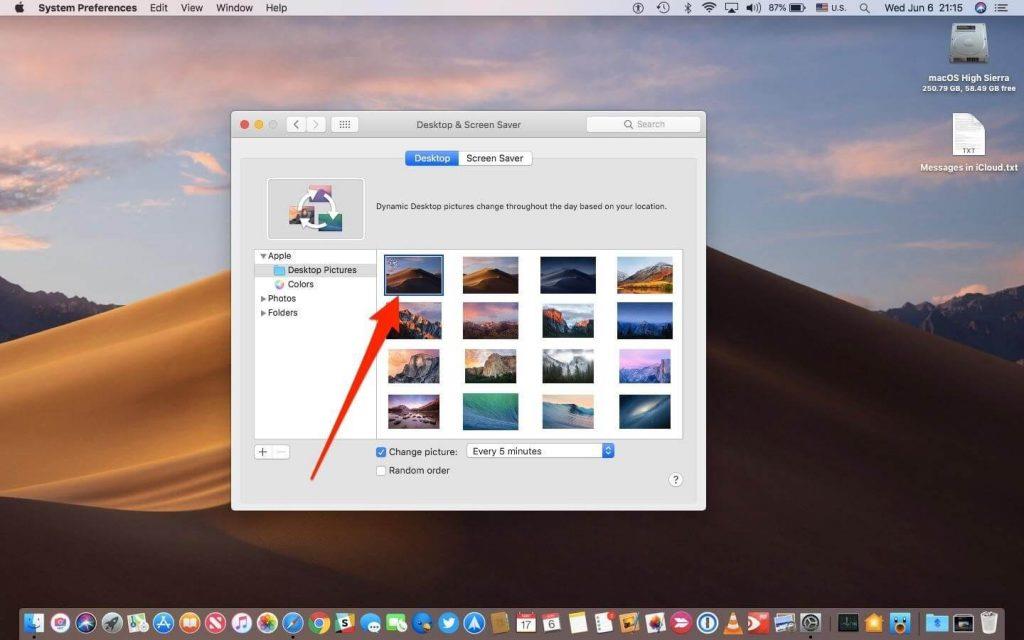
眾所周知,Mojave 的名字來源於加利福尼亞州的一個著名沙漠,蘋果在 OS 中添加了動態壁紙功能,該功能會不時變化。根據太陽在天空中的移動方式,您可以查看受沙漠啟發的不同圖像。為此,要知道您位於 Apple 的哪個時區,需要知道您當前的位置。
因此,無論如何,如果您不太習慣與 Apple 共享您的當前位置,您可以從“設置”中禁用此動態壁紙功能。前往系統偏好設置 > 桌面和屏幕保護程序 > 桌面。在這裡只需選擇“簡單圖片”選項而不是動態選項。
使用 Siri 管理密碼
無論我們多麼努力,我們還是會忘記密碼,對吧?好吧,別擔心!您可以輕鬆地允許 Siri 在 Mac 上管理您的密碼。保存所有密碼的 iCloud 鑰匙串現在也與 Siri 兼容。所以,你所要做的就是問!
但是是的,您確實需要先通過密碼或 Touch ID 確認您的身份。一旦 Apple 確認是您本人,您就可以訪問所有保存的密碼。
連續相機
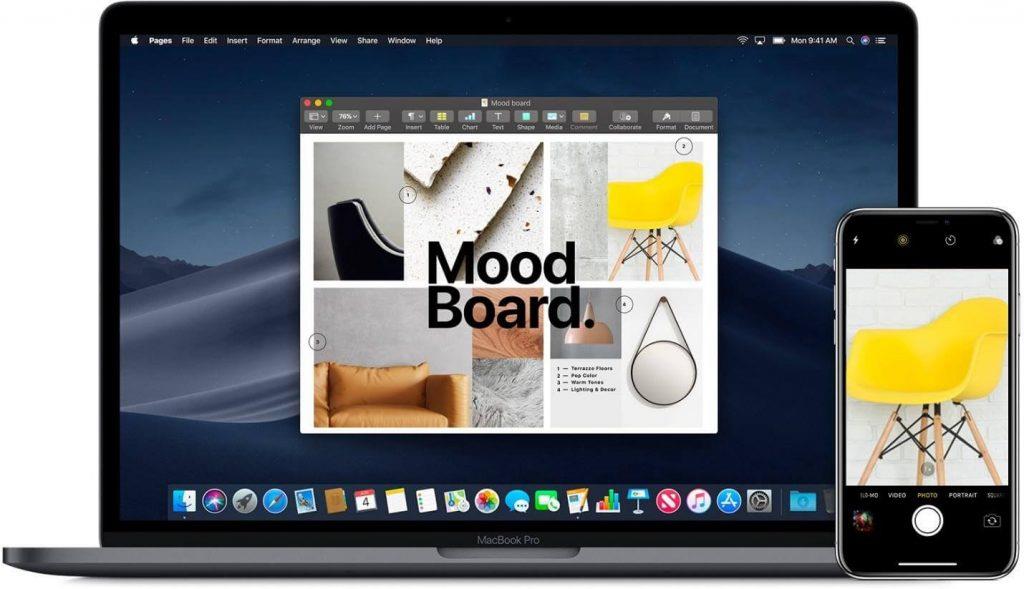
圖片來源:apple.com
這是一項了不起的功能,可讓您立即將在 iPhone 或 iPad 上單擊的圖片立即上傳到 Mac。是的,您可以將其視為藍牙的高級版本,它使 iOS 設備和 Mac 之間的數據傳輸變得容易。現在,打開您希望圖片出現的任何應用程序,例如 Finder、Mail、Messages 或任何地方。選擇從 iPhone 或 iPad 導入或插入 > 拍照。相機應用程序將在您的 iOS 設備上啟動,單擊圖片並點擊“使用照片”選項。這將立即將您的圖像上傳到 Mac。
在執行此過程之前,請確保您的 iOS 設備和 Mac 連接在同一個 Wi-Fi 網絡上,並且在這兩個設備上都啟用了藍牙功能。
另請閱讀:-
如何立即使用 MacOS Mojave Beta您對 macOS Mojave 感到興奮嗎?是的,我們知道您不能等到秋天。看看這個完整的指南...
堆棧
圖片來源:apple.com
就像我們之前說的,MacOS Mojave 帶來了許多高效的功能,可以讓你的數據井井有條,Stacks 就是其中之一。顧名思義,Stacks 允許您通過對內容進行分組來組織內容,以便於訪問。右鍵單擊桌面上的任意位置,然後選擇“使用堆棧”選項。按照屏幕上的說明輕鬆整理所有內容。
黑暗模式
自 2018 年以來,暗模式一直處於流行趨勢。現在幾乎所有設備和應用程序都提供了這項新功能,我們可以在這種更暗的界面上工作,減輕我們的眼睛壓力。要在 MacOS Mojave 上啟用暗模式,請轉到系統偏好設置 > 常規 > 外觀:暗。
更多顏色
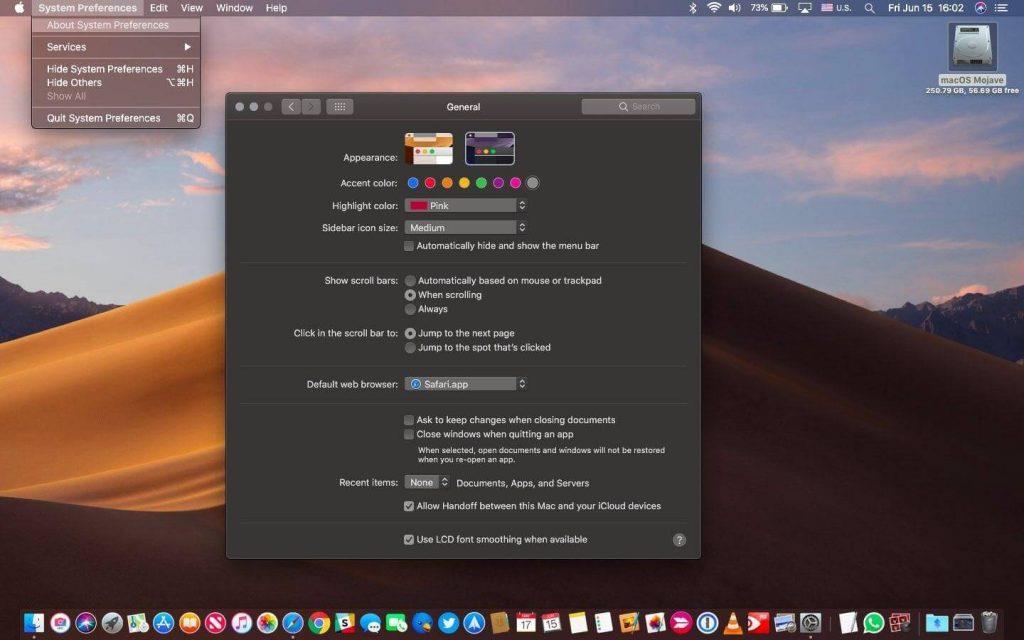
Apple 現在提供了更多顏色選擇選項供您選擇,可以幫助您按照不同的顏色代碼組織文件。導航到“系統偏好設置”>“通用”>“強調色”。啟用此選項後,您將能夠以不同的顏色代碼組織文件。右鍵單擊任何文件並設置顏色代碼。Mojave 提供八種獨特的顏色,讓您的主題更具吸引力!
另請閱讀:-
 10 款最佳 Mac Cleaner 應用程序和優化軟件...查看最佳 Mac 清潔軟件列表,以進行完整的 mac 磁盤清理。優化應用程序,如 SmartMacCare、CleanMyMac 和 Ccleaner...
10 款最佳 Mac Cleaner 應用程序和優化軟件...查看最佳 Mac 清潔軟件列表,以進行完整的 mac 磁盤清理。優化應用程序,如 SmartMacCare、CleanMyMac 和 Ccleaner...
伙計們,希望您喜歡這篇 MacOS Mojave 提示和功能的快速概述。我們希望這將使您的 MacOS 體驗更加高效和愉快。
發現解決 Google Meet 麥克風問題的有效方法,包括音頻設置、驅動程序更新等技巧。
在 Twitter 上發送訊息時出現訊息發送失敗或類似錯誤?了解如何修復 X (Twitter) 訊息發送失敗的問題。
無法使用手腕檢測功能?以下是解決 Apple Watch 手腕偵測不起作用問題的 9 種方法。
解決 Twitter 上「出錯了,重試」錯誤的最佳方法,提升用戶體驗。
如果您無法在瀏覽器中登入 Google 帳戶,請嘗試這些故障排除提示以立即重新取得存取權限。
借助 Google Meet 等視頻會議工具,您可以在電視上召開會議,提升遠程工作的體驗。
為了讓您的對話更加安全,您可以按照以下步驟在行動裝置和桌面裝置上為 Instagram 聊天啟用端對端加密。
了解如何檢查您的 Dropbox 安全設定有助於確保您的帳戶免受惡意攻擊。
YouTube TV 為我們提供了許多堅持使用的理由,因為它融合了直播電視、點播視頻和 DVR 功能。讓我們探索一些最好的 YouTube 電視提示和技巧。
您的三星手機沒有收到任何通知?嘗試這些提示來修復通知在您的 Samsung Galaxy 手機上不起作用的問題。








